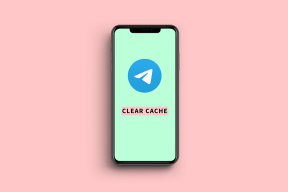Ištaisyti „Instagram“ nepavyko atnaujinti sklaidos kanalo klaidos „Android“.
Įvairios / / November 28, 2021
Socialinė žiniasklaida tapo neatsiejama mūsų gyvenimo dalimi. Galima sakyti, kad mūsų socialinės žiniasklaidos paskyros yra mūsų savęs pratęsimas. Mūsų skaitmeninis buvimas yra mūsų tapatybės dalis. Tarp visų galimų socialinės žiniasklaidos programų ir svetainių jokia kita svetainė, kaip „Instagram“, tenkina jaunų suaugusiųjų poreikius. Tai puiki platforma dalytis vaizdais, vaizdo įrašais, kurti istorijas, susitikti su naujais žmonėmis ir plėsti mūsų pasiekiamumą. Programą neseniai įsigijo „Facebook“ ir turėjo daugiau nei milijardą aktyvių vartotojų visame pasaulyje.
Tačiau Instagramas kartais gali elgtis keistai. Vienu ar kitu metu galėjote rasti klaidos pranešimą „Instagram nepavyko atnaujinti informacijos santraukos“, kai bandote slinkti kanale ir ieškoti naujų įrašų ir nuotraukų. Tai varginanti klaida, neleidžianti įkelti naujo turinio į jūsų įrenginį. Nors dažniausiai klaidą sukelia tam tikra klaida Instagram serveryje, yra tam tikrų dalykų, kuriuos galite padaryti, kad greitai išspręstumėte problemą. Galų gale, nėra jokios žalos išbandyti keletą gudrybių, užuot tiesiog laukus, kol „Instagram“ tai ištaisys.
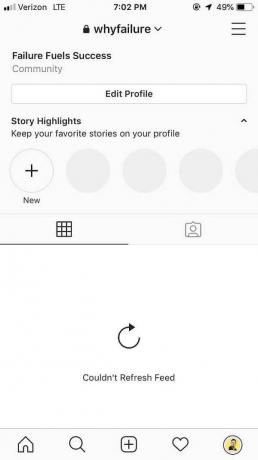
Turinys
- Ištaisyti „Instagram“ nepavyko atnaujinti informacijos santraukos klaidos „Android“.
- 1 būdas: patikrinkite interneto ryšį
- 2 būdas: išvalykite talpyklą ir „Instagram“ duomenis
- 3 būdas: iš naujo paleiskite telefoną
- 4 būdas: atnaujinkite programą
- 5 būdas: pašalinkite ir įdiekite iš naujo
- 6 būdas: Atsijunkite nuo „Instagram“ naršyklėje
- 7 būdas: palaukite, kol „Instagram“ ją ištaisys
Ištaisyti „Instagram“ nepavyko atnaujinti informacijos santraukos klaidos „Android“.
1 būdas: patikrinkite interneto ryšį
Kad „Instagram“ veiktų tinkamai, reikalingas stabilus interneto ryšys. Be interneto ryšio jis negalėtų įkelti naujų įrašų ir atnaujinti kanalo. Į patikrinti interneto ryšį, tiesiog atidarykite „YouTube“ ir pažiūrėkite, ar galite paleisti vaizdo įrašą. Jei ne, turite iš naujo nustatyti „Wi-Fi“ ryšį arba perjungti mobiliojo ryšio duomenis. Jūs netgi galite įjungti ir tada išjunkite lėktuvo režimą. Tai leis jūsų mobiliojo ryšio tinklams iš naujo nustatyti ir vėl prisijungti. Jei jūsų internetas veikia tinkamai ir vis dar susiduriate su ta pačia problema, pereikite prie kito sprendimo.

2 būdas: išvalykite talpyklą ir „Instagram“ duomenis
Kiekviena programa saugo tam tikrus duomenis talpyklos failų pavidalu. Šie failai naudojami įvairiai informacijai ir duomenims išsaugoti. Programos generuoja talpyklos failus, kad sutrumpėtų jų įkėlimo / paleidimo laikas. Kai kurie pagrindiniai duomenys išsaugomi, kad atidarius programėlę būtų galima greitai ką nors parodyti. Tačiau kartais šie likutiniai talpyklos failai sugadinami ir sukelti programų veikimo sutrikimus. Jei susiduriate su Instagram problema, visada galite pabandyti išvalyti programos talpyklą ir duomenis. Atlikite šiuos veiksmus, kad pašalintumėte talpyklą ir „Instagram“ duomenų failus.
1. Eikite į Nustatymai savo telefono, tada bakstelėkite Programėlės variantas.


2. Dabar pasirinkite „Instagram“ programa iš programų sąrašo.

3. Dabar spustelėkite Sandėliavimas variantas.

4. Dabar pamatysite parinktis išvalyti duomenis ir išvalyti talpyklą. Bakstelėkite atitinkamus mygtukus ir minėti failai bus ištrinti.

5. Dabar išeikite iš nustatymų ir pabandykite dar kartą naudoti „Instagram“ programą ir pažiūrėkite, ar galite ištaisyti „Instagram“ negalėjo atnaujinti informacijos santraukos klaidos „Android“.
3 būdas: iš naujo paleiskite telefoną
Paprasčiausias ir paprasčiausias kiekvienos su „Android“ susijusios problemos sprendimas yra iš naujo paleisti / paleisti telefoną. Dažnai paprastas paleidimas iš naujo gali išspręsti sudėtingas problemas, pašalinti klaidas ir pašalinti trikdžius. Taigi, išbandykite seną „Ar bandėte jį IŠJUNGTI ir vėl ĮJUNGTI“. Laikykite nuspaudę maitinimo mygtuką, kol pasirodys maitinimo meniu, ir spustelėkite parinktį Paleisti iš naujo / paleisti iš naujo. Kai telefonas bus paleistas iš naujo, atidarykite „Instagram“ programą ir atnaujinkite sklaidos kanalą bei patikrinkite, ar problema vis dar išlieka.
4 būdas: atnaujinkite programą
Kitas dalykas, kurį galite padaryti, yra atnaujinti programą. Nepriklausomai nuo problemos, su kuria susiduriate, ją galite išspręsti atnaujinę iš „Play“ parduotuvės. Paprastas programos naujinimas dažnai išsprendžia problemą, nes naujinys gali būti su klaidų pataisymais, kad išspręstų problemą.
1. Eikite į Zaidimu parduotuve.

2. Viršutiniame kairiajame kampe rasite trys horizontalios linijos. Spustelėkite juos.

3. Dabar spustelėkite „Mano programos ir žaidimai“ variantas.

4. Ieškoti Instagramas ir patikrinkite, ar nėra laukiančių naujinimų. Jei taip, tada spustelėkite atnaujinti mygtuką.


5. Kai programa bus atnaujinta, pabandykite ją naudoti dar kartą ir patikrinkite, ar ji veikia tinkamai, ar ne.
5 būdas: pašalinkite ir įdiekite iš naujo
Jei programos atnaujinimas neveikia arba iš pradžių nebuvo jokio naujinimo, turite pašalinti programą ir ji vėl įdiegs iš „Play“ parduotuvės. Atlikite toliau nurodytus veiksmus, kad sužinotumėte, kaip:
1. Atidaryk Nustatymai savo telefone.

2. Dabar eikite į Programėlės skyrius.

3. Ieškoti Instagramas ir bakstelėkite jį.

4. Dabar spustelėkite Pašalinkite mygtuką.

5. Kai programa bus pašalinta, atsisiųskite ir vėl įdiekite programą iš „Play“ parduotuvės.
Taip pat skaitykite:Ką daryti, jei pamiršau „Instagram“ slaptažodį? (Iš naujo nustatyti „Instagram“ slaptažodį)
6 būdas: Atsijunkite nuo „Instagram“ naršyklėje
Daugelis „Android“ vartotojų teigė, kad prisijungimas ir atsijungimas nuo „Instagram“ paskyros naršyklėje išsprendė problemą. „Instagram“, kaip ir kitos socialinės žiniasklaidos platformos, pirmiausia yra svetainė, o vėliau – programėlė. Todėl „Instagram“ galima atidaryti tokioje interneto naršyklėje kaip „Chrome“ ar „Firefox“. Šiuo tikslu galite naudoti telefono naršyklę arba kompiuterį.
1. Tiesiog atidarykite žiniatinklio naršyklę, kurią naudojate „Android“ telefone arba kompiuteryje.
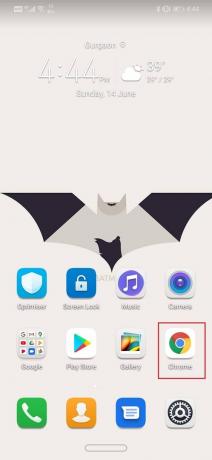
2. Dabar įveskite Instagramas paieškos juostoje ir paspauskite enter.
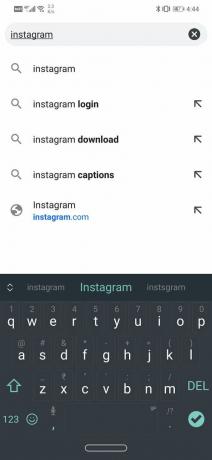
3. Atidaryk „Instagram“ prisijungimo puslapyje ir prisijunkite su savo vartotojo vardu ir slaptažodžiu.

4. Prisijungę tiesiog atsijunkite.
5. Dabar dar kartą atidarykite „Instagram“ programą ir pažiūrėkite, ar galite ištaisyti „Instagram“ negalėjo atnaujinti informacijos santraukos klaidos „Android“.
Rekomenduojamas:Kaip pataisyti „Google“ programą, kuri neveikia „Android“.
7 būdas: palaukite, kol „Instagram“ ją ištaisys
Kaip minėta anksčiau, dažniausiai šios problemos priežastis yra su serveriu susijusių problemų „Instagram“ pusėje. Nedaug ką galite padaryti, išskyrus laukimą. Jei vis tiek susiduriate su tuo pačiu klaidos pranešimu net išbandę visus šiuos sprendimus, tereikia palaukti. Paprastai „Instagram“ tokias problemas išsprendžia per kelias valandas arba daugiausiai per dieną. Taigi, norėtume būti kantrūs, nes „Instagram“ stengiasi išspręsti problemą. Jie netgi gali išleisti naują naujinimą su klaidų pataisymais. Būtinai atsisiųskite visus naujus atnaujinimus, kuriuos jums siunčia „Instagram“.